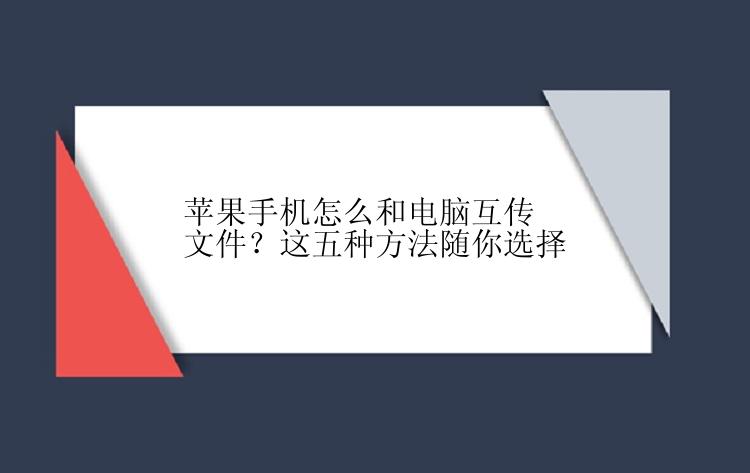
如果是word、图片、视频等小型的文件,那么我们可以直接通过社交软件来实现苹果手机与电脑互传。比如腾讯QQ、微信等都可以用于传输文件,直接在苹果手机或电脑上登录社交软件,就可以互传文件了,这种方法操作方法简单,非常好用。
方法二、iTunes互传文件想要实现苹果手机与电脑互传文件可以使用iTunes软件。iTunes是苹果官方提供的管理和同步iOS设备的工具。苹果手机与电脑使用iTunes互传文件的操作步骤如下:
1.安装最新版本的iTunes软件并启动,使用USB数据线将苹果手机连接到电脑上。
2.在iTunes界面中,点击左上角的“设备”图标,打开“设备管理”页面。
3.在左侧导航栏中,选择"文件共享"选项。
4.在右侧的"文件共享"窗口中,选择要传输的文件,然后点击"保存到"按钮,选择保存的位置。
5.选择保存位置后,文件将从苹果手机传输到电脑上,或从电脑传输到苹果手机上。
方法三、iCloud互传文件苹果手机与电脑互传文件的第三种方法是使用iCloud云存储服务,这种方法无需使用数据线连接。您可以通过在苹果手机和电脑上登录相同的iCloud账户,将文件上传到iCloud Drive,并在电脑上通过iCloud网站或iCloud Drive应用程序访问它们。
方法四、AirDrop互传文件AirDrop是苹果设备内置的快速共享文件的无线传输功能,这种方法非常便捷,适用于实时传输小文件或分享文件给附近的用户。苹果手机与电脑使用AirDrop互传文件的操作步骤如下:
1.确保你的苹果手机和电脑都支持AirDrop功能之后,打开它们的蓝牙和Wi-Fi功能;
2.在手机上,打开AirDrop功能,选择“所有人”或“联系人”;
3.在电脑上,打开相应软件或系统界面,同时打开AirDrop功能,确保可见选项被选中;
4.之后,你可以直接从电脑上拖拽文件到AirDrop窗口,或在手机上选定文件并选择分享功能中的AirDrop选项,就可以实现苹果手机与电脑传输文件了。
方法五、传输工具互传文件如果您想一次性将文件(包含照片、视频、音乐、语音备忘录、文档等)从您的苹果手机传到电脑,或者从电脑传输到您的苹果手机。那么小编更建议您使用手机数据传输软件(EaseUS MobiMover),它作为一个专业的iPhone数据传输软件,能够快速的在iOS设备之间共享文件,或者在苹果手机与电脑上互传文件。
苹果手机怎么和电脑互传文件?您可以按照以下步骤操作:
步骤 1:将iPhone和电脑连接
1)在电脑上下载并安装iTunes。将您的iPhone用苹果数据线连接到电脑(windows7及更高版本)。
2)点击「信任」按钮继续。
3)然后开启手机数据传输软件(EaseUS MobiMover),选择「手机到电脑」,单击「下一步」。
步骤 2:选择要传输的文档
1)然后选择要从 iPhone 传输的文档类型,比如音频、照片、视频、联系人等,供您预览。用户可以一次传输多个文件到 iPhone。
2)选择下载路径,可以保存到C盘,也可以自定义路径。
步骤 3:确认并传输
确认要传输的文档,例如信息,然后点击「传输」按钮后执行操作,等待传输完成。
苹果手机怎么和电脑互传文件?想要实现苹果手机与电脑之间的文件互传,只需选择适合您需求的方法和工具。通过使用iTunes、iCloud、AirDrop或手机数据传输软件,您可以轻松地在两个设备之间传输照片、视频、文档和其他文件。希望本文对您有所帮助!





